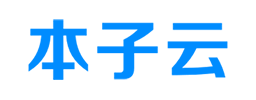日常工作中运用快捷键能帮助用户更好的提高工作效率,Adobe Prelude CC 2019 for mac中文版快捷键分享给大家,有需要的朋友收藏起来吧!
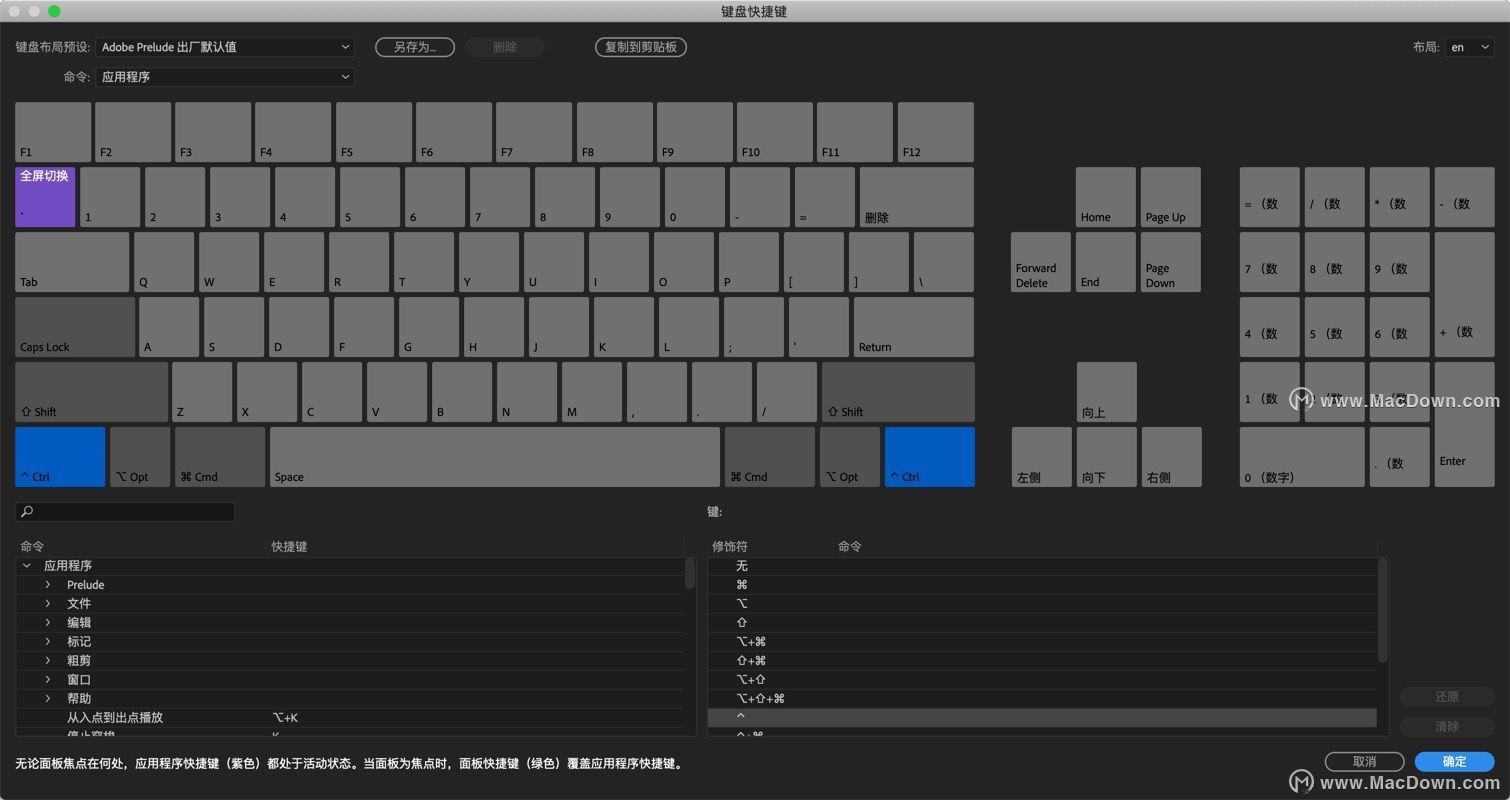
可视键盘快捷键编辑器
您可以使用可视键盘快捷键
编辑器来查看已分配的快捷键、分配新快捷键和删除现有快捷键。该功能还可让您轻松导航和提供最高的工作流程效率。当您在键盘布局上选择一个键时,可以查看分配给该键的所有命令和所有其他修饰键组合。
• Prelude 检测键盘硬件和相应的键盘布局是否相应显示。
• 当 Prelude 检测到不支持的键盘时,默认视图将显示美式英语键盘。默认情况下,显示“Adobe Prelude 默认”预设。
• 当您更改快捷键时,预设弹出菜单会更改为“自定义”。进行所需的更改后,使用“另存为”选项将自定义快捷键组另存为预设。
使用和自定义可视键盘快捷键
• 要查看可视键盘快捷键,请选择“编辑”>“键盘快捷键”(Windows) 或“Prelude CC”>“键盘快捷键”(macOS)。
此时将出现显示键盘布局的“键盘快捷键”窗口。所有应用程序级快捷键都用紫色标记,而所有面板级快捷键都用绿色显示。对于这两种级别都适用的键盘快捷键,其颜色将取决于面板是否打开。如果“面板”处于选中状态,将显示为绿色,否则为紫色。
使用拖放操作分配快捷键
您可以将命令从“命令”列表拖动到“键盘布局”中的一个键来分配快捷键。也可以使用“修饰键列表”中显示的当前选定键对应的修饰键组合来应用快捷键。“命令列表”和“修饰键列表”显示在键盘下方。
• 要随修饰键一起将命令分配给键,拖放过程中请按住修饰键。
• 要删除上次分配的快捷键命令,请选择该键并单击“撤消”。
• 要删除分配的所有快捷键,请单击“清除”。
冲突解决
当现有快捷键与另一个命令冲突时:
• 编辑器底端将显示警告。
• 右下角的“撤消”和“清除”按钮处于启用状态。
• 冲突的命令用蓝色高光显示,单击该键将在命令列表中自动选择该命令。
现在,您可以轻松更改冲突命令的分配。
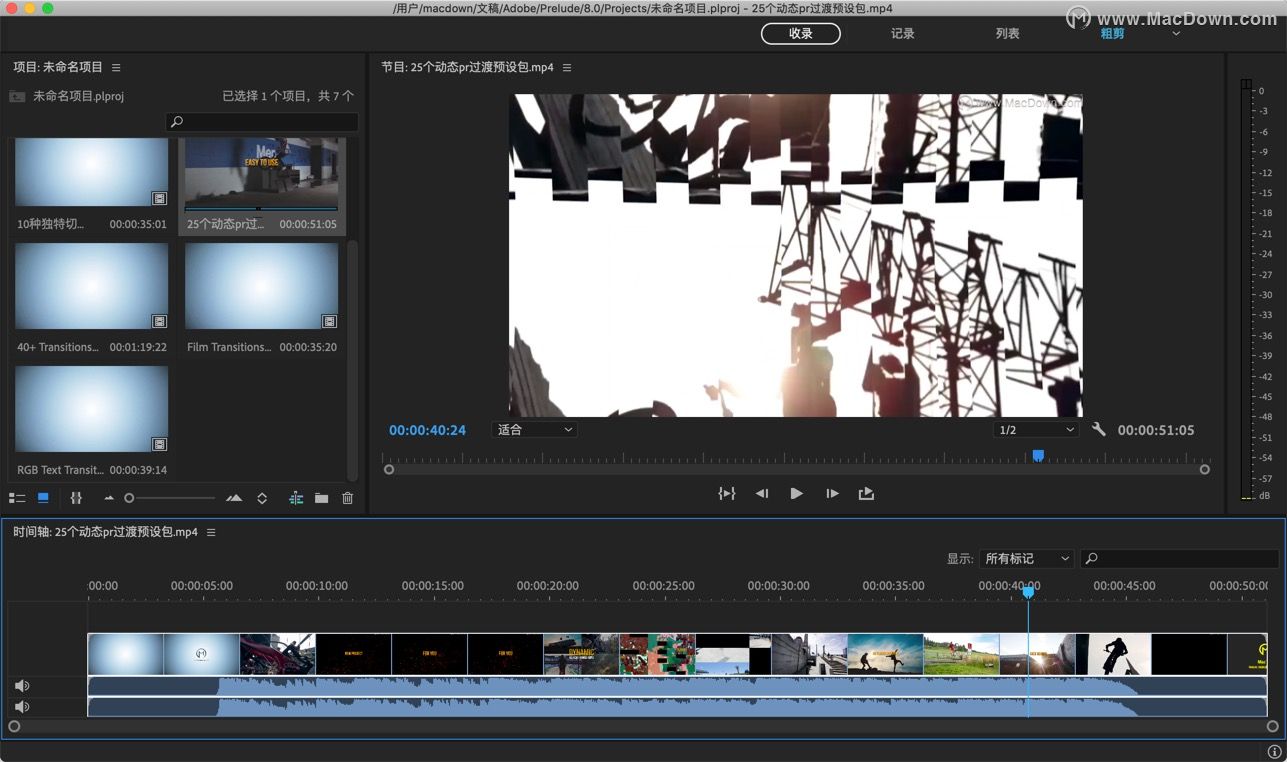
应用程序快捷键
新建项目Opt+Cmd+N (macOS)
打开项目Shift+Cmd+O (macOS)
关闭项目Shift+Cmd+W (macOS)
关闭Shift+Cmd+W (macOS)
另存为Cmd+Shift+S (macOS)
收录Cmd+I (macOS)
导出项目Cmd+P (macOS)
创建粗剪Cmd+N (macOS)
退出Cmd+Q (macOS)
撤消Cmd+Z (macOS)
重做Shift+Cmd+Z (macOS)
剪切Cmd+X (macOS)
复制Cmd+C (macOS)
粘贴Cmd+V (macOS)
清除Forward Delete (macOS)
全选Cmd+A (macOS)
取消全选Shift+Cmd+A (macOS)
设置标记入点I(如果在播放期间启用了“平视监视器”,则使用 Alt+I 或 Opt+I。)
设置标记出点O(如果在播放期间启用了“平视监视器”,则使用 Alt+O 或 Opt+O。)
选择上一个标记Cmd+左箭头键 (macOS)
选择下一个标记Cmd+右箭头键 (macOS)
选择上一个剪辑Cmd+上箭头键 (macOS)
选择下一个剪辑Cmd+下箭头键 (macOS)
添加选定标记Cmd+= (macOS)
添加子剪辑标记1(主键盘)
添加注释标记2(主键盘)
标记检查器Cmd+5 (macOS)
标记列表Cmd+6 (macOS)
标记类型Cmd+4 (macOS)
元数据Cmd+7 (macOS)
监视器Cmd+2 (macOS)
项目Cmd+1 (macOS)
时间轴Cmd+3 (macOS)
Adobe Prelude 帮助F1
转到所选剪辑结束点Shift+End
转到所选剪辑起始点Shift+Home
转到时间视图结束点End 或 Function+右箭头键 (macOS)
转到时间视图起始点Home 或 Function+左箭头键 (macOS)
最大化帧或恢复帧'(波浪号下方的锐音符)
从入点到出点播放Opt+K (macOS)
播放停止切换空格
选择查找框Shift+F
选择下一个面板Ctrl+Shift+.(句号)
选择上一个面板Ctrl+Shift+,(逗号)
向左穿梭J
向右穿梭L
向左慢速穿梭Shift+J
向右慢速穿梭Shift+L
停止穿梭K
后退左箭头键
后退多帧 - 单位Shift+左箭头键
前进右箭头键
前进多帧 - 单位Shift+右箭头键
工作区 1Opt+Shift+1 (macOS)
工作区 2Opt+Shift+2 (macOS)
工作区 3Opt+Shift+3 (macOS)
工作区 4Opt+Shift+4 (macOS)
工作区 5Opt+Shift+5 (macOS)
工作区 6Opt+Shift+6 (macOS)
工作区 7Opt+Shift+7 (macOS)
工作区 8Opt+Shift+8 (macOS)
工作区 9Opt+Shift+9 (macOS)
放大=
缩小-(连字符)
缩放至剪辑
面板快捷键
项目
新素材箱 (Prelude CC)Cmd+B (macOS)
“历史记录”面板菜单
后退左箭头键
前进右箭头键
收录对话框
全部选中Shift+V
全部取消选中Ctrl+Shift+V
选中选定项目V
清除入点和出点C
选择目录列表Ctrl+向左箭头 (Win)、Cmd+向左箭头 (macOS)
选择媒体列表Ctrl+向右箭头 (Win)、Cmd+向右箭头 (macOS)
设置入点I
设置出点O
“时间轴”面板菜单
波纹删除Alt+Backspace (Win)、Opt+Delete (macOS)
显示下一屏下箭头键
显示上一个滤色上箭头键
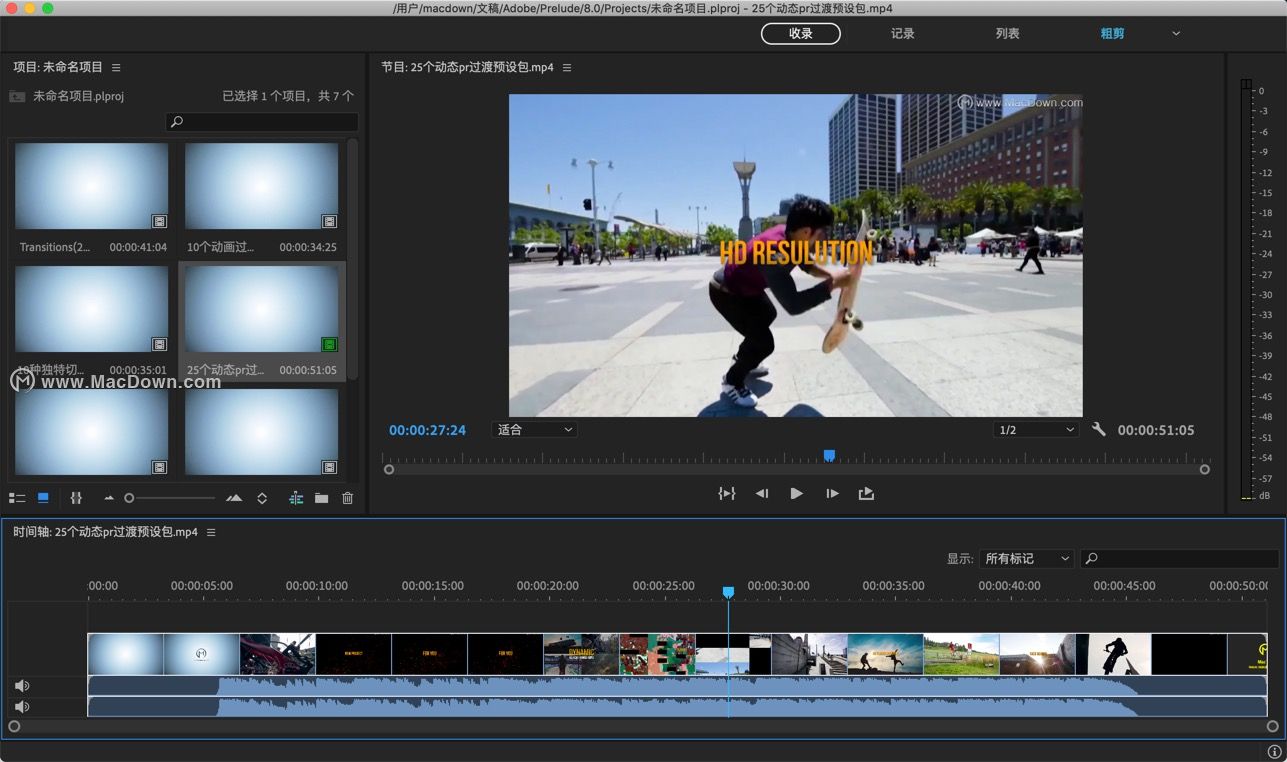
Prelude CC的新快捷键将所选剪辑的入点裁剪到 CTI Q
将所选剪辑的出点裁剪到 CTIW
在上一个编辑点插入剪辑,(逗号)
在下一个编辑点插入剪辑.(句号)
在播放指示器上选择剪辑D
向左移动剪辑[(左尖括号)
向右移动剪辑](右尖括号)
键盘快捷键的自定义
第一次打开“键盘快捷键”面板时,“组”菜单中的唯一选项是“Adobe Prelude 出厂默认值”。
您可以编辑键盘快捷键并保存新组。保存之后,新组就会显示在“组”菜单中。
选择“编辑”>“键盘快捷键”(Windows) 或“Prelude”>“键盘快捷键”(Mac OS),以打开“键盘快捷键”面板。
在“键盘快捷键”面板中,选择要创建或更新键盘快捷键的选项。
按下首选的键盘快捷键。
单击“另存为”以保存更新的键盘快捷键组。
输入新组的名称,然后单击“保存”。